Тема: Создание объектов с помощью палитры Pathfinder
Цель: Создать объект с помощью палитры Pathfinder
| Этап работы | Результат |
Вывод:
Практическая работа № 36
Тема: Настройка рабочего пространства: рабочее поле, панели и палитра
Цель: Настроить рабочее пространство: рабочего поля, панели и палитры
Планируемые результаты:
- формирование умений:
1. применять компьютерное оборудование и информационно-коммуникационные технологии для реализации профессиональных задач;
- формирование компетенций:
1. Осуществлять поиск информации, необходимой для эффективного выполнения профессиональных задач.
2. Организовать собственную деятельность, исходя из цели и способов ее достижения, определенных руководителем.
3. Использовать информационно-коммуникационные технологии в профессиональной деятельности
- закрепление знаний:
1. состав компьютерного оборудования профессиональной деятельности
2. основные системные информационно-коммуникационные технологии;
Оборудование: Персональный компьютер, сетевой адаптер. Монитор, компьютер, клавиатура, мышь. Графические операционные системы (Windows95/98/2000/NT)
Теоретический материал
Хорд работы
1. Выполните команду меню Window ⇒ Workspace ⇒ New Workspace (Окно ⇒ Рабочее пространство ⇒ Новое рабочее пространство).
2. В диалоговом окне New Workspace (Новое рабочее пространство) введите «Swatches and Styles» в поле Name (Имя). При необходимости установите флажки Panel Locations (Расположение палитр) и Menu Customization (Настройка меню). Щелкните по кнопке ОК.
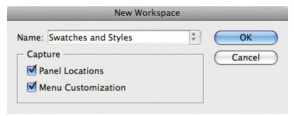
3. Выполните команду меню Window ⇒ Workspace (Окно ⇒ Рабочее пространство), чтобы выделить свое индивидуальное рабочее пространство. Выберите каждое из оставшихся рабочих пространств, чтобы увидеть различные конфигурации по умолчанию. Щелкните по меню в дополнение к осмотру палитр.
4. Выполните команду Window ⇒ Workspace ⇒ [Advanced] (Окно ⇒ Рабочее пространство ⇒ [Дополнительно]), чтобы вернуться в исходное рабочее пространство.
5. Выберите команду меню Window ⇒ Workspace ⇒ Reset Advanced (Окно ⇒ Рабочее пространство ⇒ Сбросить Дополнительно), чтобы вернуться к конфигурации по умолчанию. Затем выполните команду View ⇒ Fit Page In Window (Просмотр ⇒ Подогнать под размер окна страницу), чтобы страница отображалась по центру окна документа.
6. Перетащите палитру Swatches (Образцы) из дока вправо, чтобы создать свободно плавающую палитру.
7. Справа вверху палитры Swatches (Образцы) щелкните по кнопке для отображения меню. Вы можете использовать меню палитры Swatches (Образцы) для создания новых образцов цвета, загрузки образцов из другого документа и т. п.
8. Активируйте команду Large Swatch (Крупные образцы) из меню палитры Swatches (Образцы).
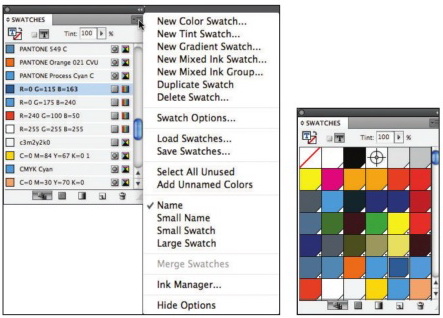
9. Оставьте палитру Swatches (Образцы) в таком виде для следующего упражнения.
10. Развернув док, перетащите вкладку палитры Paragraph Styles (Стили абзацев), чтобы удалить палитру из дока.
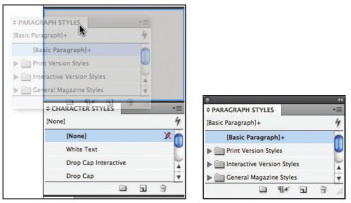
11. Чтобы добавить палитру Character Styles (Стили символов) к плавающей палитре Paragraph Styles (Стили абзацев), перетащите ее вкладку в серую область справа от заголовка палитры Paragraph Styles (Стили абзацев). Отпустите кнопку мыши, когда вдоль периметра палитры Paragraph Styles (Стили абзацев) появится голубая линия. Это действие создаст группу палитр, и вы сможете перетащить в нее любую палитру.
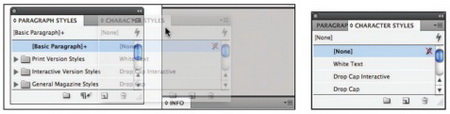
12. Для разгруппирования палитр перетащите одну из вкладок палитр из группы.
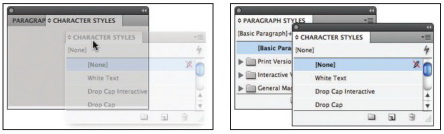
Можно также наложить плавающие палитры вертикально, что мы сейчас и попробуем сделать.
13. Перетащите вкладку палитры Paragraph Styles (Стили абзацев) в нижнюю часть палитры Character Styles (Стили символов). Отпустите кнопку мыши, когда появится голубая линия.
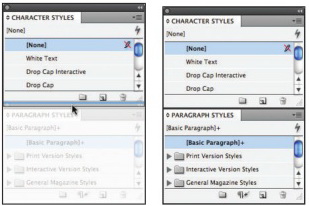
Теперь палитры сложены, а не сгруппированы. Сложенные в стопку палитры прикреплены друг к другу вертикально. Вы можете перетаскивать их как один объект за верхнюю область заголовка. Поэкспериментируем с изменением размера сложенных палитр.
14. Перетащите нижний правый угол каждой палитры, чтобы изменить ее размер.
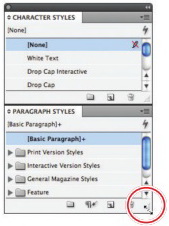
15. Перегруппируйте палитры, перетащив вкладку палитры Paragraph Styles (Стили абзацев) к палитре Character Styles (Стили символов). Сверните группу палитр, дважды щелкнув по серой области рядом с вкладкой палитры. Выполните двойной щелчок по этой области снова, чтобы развернуть палитры.
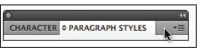
16. Оставьте палитры в таком виде для дальнейшей работы.






